
Мазмұны:
- Автор John Day [email protected].
- Public 2024-01-30 10:24.
- Соңғы өзгертілген 2025-01-23 14:51.

Жарық диодты басқару кез -келген микроконтроллермен оңай, бірақ ұялы телефонның браузерінде жарықдиодты сымсыз басқару өте қызықты және қызықты. Іс жүзінде бұл IoT жобасы, өйткені сіз сол серверді жарықдиодты емес, мысалы, динамик, шам, желдеткіш, су салқындатқыш және т.б. басқару үшін қолдана аласыз.
Жабдықтар
- Амеба x 1
- Нан тақтасы x 1
- Жарықдиодты x 1
- 1KΩ резистор x 1
1 -қадам: Жабдықты орнату

Бұл мысалда біз қосыламыз
Ameba to WiFi және Ameba сервері ретінде пайдаланушы жарықдиодты веб -бет арқылы қосуды/өшіруді басқара алады.
Алдымен Амебаны жарықдиодты шамға қосыңыз.
Жарықдиодты шамда ұзын түйреуіш оң полюс, ал қысқа түйреуіш теріс полюс болып табылады. Сондықтан біз қысқа түйреуішті GND -ге (V = 0), ал ұзын істікті D13 -ке қосамыз. Сонымен қатар, электр тогының жарық диодты төзімділігінен асып кетуіне жол бермеу үшін біз полюстегі қарсылықты қосамыз.
2 -қадам: Бағдарламалық қамтамасыз етуді орнату


Ең алдымен, біз амеба тақтасының пакеті орнатылғанына көз жеткізуіміз керек. Олай болмаған жағдайда, біз төмендегі сілтемені сіздің қалауыңыз бойынша «қосымша тақта менеджерінің URL мекенжайларына» көшіре аламыз және оны тақта менеджерінің көмегімен орнатамыз, github.com/ambiot/amb1_arduino/raw/master/…
Содан кейін «Файл» -> «Мысалдар» -> «AmebaWiFi» -> «SimpleWebServerWiFi» ашыңыз.
Үлгі кодында бөлектелген үзіндіні сәйкес ақпаратқа өзгертіңіз.
Кодты жүктеп, Ameba -дағы қалпына келтіру түймесін басыңыз.
3 -қадам: HTTP сервері
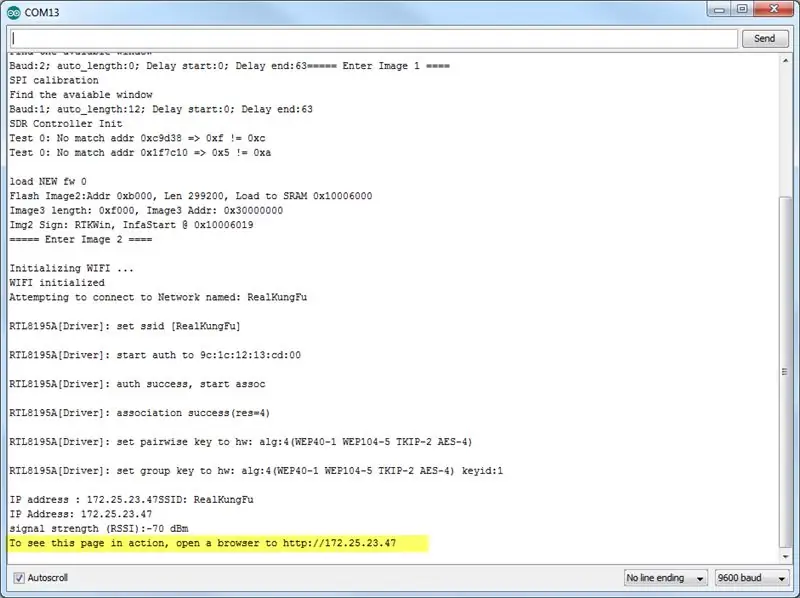
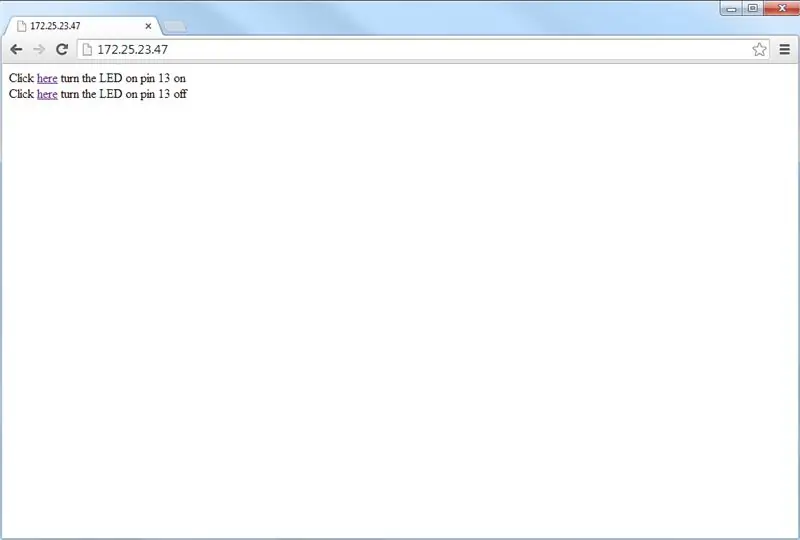
Байланыс орнатылған кезде, жоғарыдағы 1 -суретте көрсетілгендей, arduino IDE -де «Бұл бетті іс жүзінде көру үшін https://xxx.xxx.xxx.xxx браузерін ашыңыз» деген хабарды көресіз:
Содан кейін, сол WiFi доменінің астында компьютердің немесе смартфонның шолғышын ашыңыз, хабарламаға мекенжайды енгізіңіз. Бұл жағдайда біз компьютерде веб -шолғышты қолданамыз.
Енді біз браузерде жоғарыдағы 2 -суреттегідей екі жолды көре аламыз. Біз енді жарықдиодты кез келген уақытта қосуға немесе өшіруге басқара аламыз!
Бұл жобамен көңілді болыңыз және кодтауды жалғастырыңыз!
Ұсынылған:
Микроскоптарға арналған жарықдиодты жарықдиодты жарықдиодты жарықдиодты тақта!: 6 қадам (суреттермен)

Микроскоптар үшін DIY жарықдиодты жарықдиодты PCB! Мен электрониканы қолдануға арналған екінші микроскопты сатып алдым және сіз
Жарықдиодты жарықдиодты шам (көбінесе қалпына келтірілген): 4 қадам

Жарықдиодты жарықдиодты шам (көбінесе қалпына келтірілген): Бұл жоба электр қуаты сөніп, мен қара жертөледе немесе басқа қараңғы жерлерде жұмыс жасап жатқанда, бұрыштарға ауыртпалық түсірмеудің қарапайым қажеттілігінен туындады. Басқа шешімдерді кеңейтілген және ақылды бағалаудан кейін
160 жарықдиодты жарықдиодты шам: 6 қадам

160 светодиодты өлшеуіш: Бұл жоба-160 стерео стерео метрлік өлшегіш, дыбыс арнасына 80 жарық диоды бар. Ол ATmega328p AVR микроконтроллерінің айналасында орналасқан, бұл Arduino UNO немесе нано ішінде. Бұл VU-метр құрылғының артқы жағындағы RCA ұяларына берілетін дыбысқа жауап береді және
Ескі LiIon батареясынан қайта зарядталатын жарықдиодты шам / шам: 15 қадам

Ескі LiIon батареясынан қайта зарядталатын жарықдиодты шам / шам: сәлем, арзан ebay компоненттерінен және ескі электроникадан LI-иондық батареялардан бірнеше қайта зарядталатын шамдар жасадым
Көп түсті жарықдиодты қолданатын сериялық жарықдиодты шам: 3 қадам (суреттермен)

Көп түсті жарықдиодты қолданатын сериялық жарықдиодты шамдар: сериялық жарықдиодты шамдар соншалықты қымбат емес, бірақ егер сіз мен сияқты DIY әуесқойы болсаңыз, онда сіз өзіңіздің сериялық жарық диодтарыңызды жасай аласыз және бұл нарықтағы жарыққа қарағанда арзанырақ. Мен 5 вольтпен жұмыс істейтін жеке сериялық жарықдиодты шамды жасаймын
